
Matériel:
Une image ou photo dans le sens de la hauteur
http://zeliasblog.centerblog.net/rub-signe-astrologique.html
http://jadorejaime.blogspace.fr/r47857/zodiaque-Jo-Wall/
les masques étoiles et ruban fournis
La police SLZodiacStencils fournie à installer: 
Filtres utilisés
MuRa ‘s Meister /cloud et Filters Unlimited 2.0
Ouvrir votre image, dupliquer et redimensionner si besoin (400pixel maximum en hauteur). Mettre dans la palette une couleur claire de votre image en avant plan : une couleur foncée en arrière-plan. Enregistrer et mettre de coté
Ouvrir une nouvelle image 600*600
Sur le fond, appliquer le filtre MuRa ‘s Meister /Cloud. Cliquer sur Reset Color Pour que la prise en compte de vos couleurs soit effective. Appliquer une texture ((Filters Unlimited 2.0/ paper texture de votre choix)
Nouveau Calque Raster, remplir avec la couleur foncée.
Nouveau calque de masque/à partir d’une image, sélectionner le masque étoiles, case inverser les données du masque décochée.
Vous pouvez modifier le mode du calque si vous le souhaitez. Fusionner le groupe.
Nouveau Calque Raster, remplir avec la couleur foncée.
Nouveau calque de masque/à partir d’une image, sélectionner le masque Ruban, case inverser les données du masque cochée. Fusionner le groupe.
Revenez sur votre image, copier, coller comme un nouveau calque. Déplacer vers le bas en laissant 50 pixels de marge en bas.
Avec l’outil baguette magique, cliquer à l’extérieur de l’image. Sélection, inverser, nouveau calque raster. Sélection/Modifier/agrandir de 45 pixels. Remplir avec la couleur claire. Appliquer une texture (Filters Unlimited 2.0/ paper texture de votre choix)
Puis Filters Unlimited 2.0/Edges Square/Square Edge 13
Désélectionner. Placer sous l’image.
Replacer vous sur le calque du ruban. Placer le en haut de la pile. (clic droit de la souris sur le calque /réorganiser/placer en haut de la pile). Avec l’outil déplacer et les flèches, déplacer vers la gauche à votre gout. Dupliquer/image/miroir Dupliquer chaque Ruban et passer les copies en mode lumière douce ou tout autre mode à votre goût.
Nouveau calque raster. Outil sélection rectangle. Créer une bannière entre les deux rubans en haut de votre réalisation. Déborder sur les rubans car l’application du filtre va réduire l’ensemble. Remplir avec la couleur claire
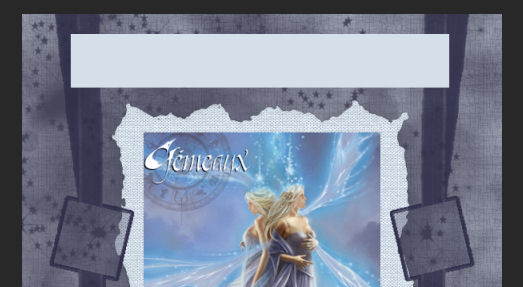
Appliquer une texture (Filters Unlimited 2.0/ paper texture de votre choix)
Puis Filters Unlimited 2.0/Edges Square/Square Edge 13 comme pour le papier sous l’image
Désélectionner. Placer sous les rubans.
Nouveau calque, Avec l’outil texte, écrire votre Journaling sur la bannière (couleur foncée)
Nouveau calque Avec l’outil texte et la police SLZodiacStencils taille 60 créer votre signe (couleur Claire). Dupliquer. Placer chaque dessin dans les carrés des rubans en les orientant correctement.
Pour info, a = Bélier, b = Taureau, c = Gémeaux, d = Cancer, e = Lion, f = Vierge, g = Balance, h = Scorpion, i = Sagittaire, j = Capricorne, k = Verseau, l = Poisson
Placer les décos. signer
Ombrer couleur #202020
1/1/100/1 pour le journaling, les signes dans les carrés et la signature
1/1/75/1 pour l’image, 1/1/85/1 pour le papier sous l’image et la bannière
Placer vous sur le ruban de dessous pour ombrer les rubans 2/2/85/2
Les cœurs sur l’image et les décos sur les rubans ombre 1/1/85/2
Fusionner tout. Effet/Effet 3D/biseautage intérieur biseau 2/6/20/2/0/0/315/50/30
Duppliquer. Effet/Effet 3D/découpe 0/0/75/25 couleur #202020
Fusionner Exporter en JPG. C’est terminé.
Scarlett Janvier 2014